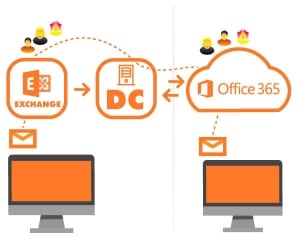Office 365 migratie: klaar voor de uitvoering
In onze Office 365 migratie reeks neemt onze IT-consultant Bouke je mee in het stappenplan voor het uitvoeren van een succesvolle migratie. Deze week: de uitvoering.
Als je de portal van Office 365 voor het eerst opent, een gebruiker aanmaakt en deze een licentie toewijst, wordt er op de achtergrond een mailbox voor hem aangemaakt. In de basis is deze klaar voor gebruik, immers de gebruiker heeft een mailbox en kan een e-mail versturen en ontvangen. Op deze manier zul je al snel veel vragen en problemen in hand werken zoals: “Waar is mijn oude e-mail?” en “Als ik iemand e-mail dan komt dat van een e-mailadres dat eindigt op onmicrosoft.com en niet van ons eigen domein!” Om deze (terechte) vragen te voorkomen zul je een e-mailmigratie moeten uitvoeren.
Als het goed is weet je wat je ongeveer wat je te doen staat. Je hebt een duidelijk overzicht van je huidige omgeving. Oude data en accounts zijn zoveel mogelijk opgeruimd. Je weet welke onderdelen van Office 365 je gaat gebruiken, je moet ze alleen nog inrichten. Voor je de migratie doet moet je ervoor zorgen dat de omgeving waar je straks met het hele bedrijf op gaat werken er klaar voor is.
Een van de eerste stappen is het beschikbaar maken van je eigen domein(en) in de Office 365 tenant (de beheerdersportal). Je wilt natuurlijk geen e-mails versturen met onmicrosoft.com als afzender als je een eigen domein hebt. Denk er hierbij aan dat je MX-records voorlopig nog laat verwijzen naar de ‘oude’ omgeving tot je de migratie gaat aanvangen of afrond.
Als het domein is toegevoegd en je, indien nodig, nog een aantal instellingen hebt aangepast aan de wensen van de organisatie, is het moment aangebroken om de migratie te gaan uitvoeren. Afhankelijk van je huidige inrichting zijn er verschillende manieren om te mailboxen te migreren met ieder zijn voor- en nadelen.
Hybride migratie
Dit is de meest gebruikte manier om te migreren naar Office 365. Met behulp van de hybrid configuratiewizard worden de benodigde mailconnectors gemaakt (om te zorgen dat de mail tussen on-premise en Office 365 heen en weer kan stromen). De wizard zet ook een federation tussen een on-premise Exchange-omgeving en de Office 365-tenant op.
De volgende stap is zorgen dat de gebruikers in de tenant terecht gaan komen. Bij de inventarisatie heb je gelukkig al een overzicht gemaakt en weet je het aantal mailboxen en andere resources die je nodig gaat hebben. Als dit er niet heel veel zijn, kun je dit misschien nog met de hand doen, maar makkelijker is misschien nog wel om met AD Sync een koppeling te maken met je lokale Active Directory en Office 365. De voordelen liggen voor de hand, omdat de twee met elkaar gesynchroniseerd worden zijn wijzigingen vanuit je lokale AD binnen korte periode doorgevoerd in de Azure AD. Daarbovenop kun je ervoor kiezen de wachtwoorden van gebruikers te synchroniseren om de inlogprocedure nog soepeler te maken. Op deze wijze is het ook mogelijk om wachtwoordsynchronisatie of SSO (single sign-on) in te stellen, zodat gebruikers zich met hun lokale inloggegevens bij beide omgevingen kunnen aanmelden.
Met hybride implementaties kunnen mailboxen native in en uit Exchange Online worden gemigreerd. Het is ook mogelijk om sommige mailboxen lokaal te houden en sommige in Office 365.
Wanneer kies je voor een hybride migratie:
Cutover migratie
Met een cutover migratie migreer je in een keer alle mailboxen, contacten en andere resources van je on-premise mailserver naar Office 365. Hierbij heb je geen synchronisatie tussen de lokale Active Directory en Office 365.
Wanneer kies je voor een cutover migratie:
Microsoft raadt echter wel het volgende aan:
“Hoewel cutover migratie het verplaatsen van 2000 mailboxen mogelijk maakt, is het vanwege de tijd die het kost om 2000 gebruikers aan te maken en te migreren redelijker om 150 gebruikers of minder te migreren.”
Staged migratie, of gefaseerde migratie
Een staged migratie lijkt op een cutover migratie maar geeft de mogelijkheid om over een langere periode in kleinere batches te migreren. Vandaar ook gefaseerde migratie. Bij migratie via staged migration moeten lokale gebruikers gesynchroniseerd worden naar Office 365. Dit kan via de Microsoft Azure Active Directory Synchronization Tool of Microsoft Azure Active Directory Sync Services (AAD Sync). Nadat mailboxen zijn gemigreerd naar Office 365, worden de gebruikersaccounts beheerd in de lokale AD-structuur en worden ze gesynchroniseerd met de Office 365 tenant.
Wanneer kies je voor een staged migratie:
Gefaseerde migratie is niet mogelijk met Exchange 2013 of Exchange 2010 omgeving. In plaats hiervan heb je alleen de keuze tussen een cutover of hybride e-mailmigratie.
Tijdens de migratie is er een soort high-level samenwerking tussen de on-premise omgeving en Office 365. Gebruikers met postvakken in Office 365 kunnen e-mails verzenden en ontvangen van lokale gebruikers en omgekeerd. Ze kunnen elkaar in de algemene adreslijst (GAL) zien, maar ze kunnen de informatie over de beschikbaarheid van de agenda niet delen of beheer van de agenda delegeren.
IMAP-migratie
Staged, cutover en hybride migraties gebruiken Exchange Web Services (EWS) of Outlook Anywhere om verbinding te maken met Office 365. Als je geen Microsoft Exchange-servers gebruikt of nog steeds Exchange 2000 hebt, heb je geen Outlook Anywhere of EWS.
Migratie zal dan via IMAP (Internet Message Access Protocol) uitgevoerd moeten worden. Office 365 maakt via IMAP-verbinding met de mailserver en kopieert de mailberichten individueel naar de nieuwe mailbox in Office 365.
IMAP-migraties zijn echter beperkt. Het proces migreert alleen de e-mailitems, agenda’s, contacten, notities of andere itemtypen worden niet gemigreerd. Daarnaast geldt een limiet van 5.000.000 items en 50.000 totale mailboxen
Even samengevat
Voeg je domein(en) toe aan de Office 365 tenant en configureer eventueel nog andere instellingen. Afhankelijk van je huidige omgeving kies je een migratiemethode. De meest gebruikte is de hybride migratie waarbij je on-premise Exchange en Office 365 gaan samenwerken totdat iedereen op Office 365 werkt. Bij een volledig hybride implementatie kun je beide blijven gebruiken. Gebruikers kun je synchroniseren met je lokale Active Directory. Voordelen zijn dat je ook de wachtwoorden kunt synchroniseren en eventueel gebruik kan maken van SSO.
Volgende keer
Je hebt alles van tevoren natuurlijk goed getest, maar het kan altijd gebeuren dat er nog iets mis gaat. In de volgende blog gaan we kijken wat de meest voorkomende problemen zijn en hoe je deze kan oplossen of voor kan blijven.
Wil je alvast meer weten over de volgende stap tijdens een migratie naar Office 365? Bekijk de volledige checklist hier.
Wil jij zelf ook aan de slag met migraties en de ondersteuning met het werken in de cloud?
Kom werken bij Linden-IT!
Is uw bedrijf toe aan de migratie naar Office 365?
De IT-professionals van Linden-IT helpen u hierbij!
Neem contact op en wij gaan graag met u in gesprek over de mogelijkheden.